
Suscripción al boletín
Introduzca su dirección de correo electrónico y suscríbase a nuestro boletín.

Introduzca su dirección de correo electrónico y suscríbase a nuestro boletín.
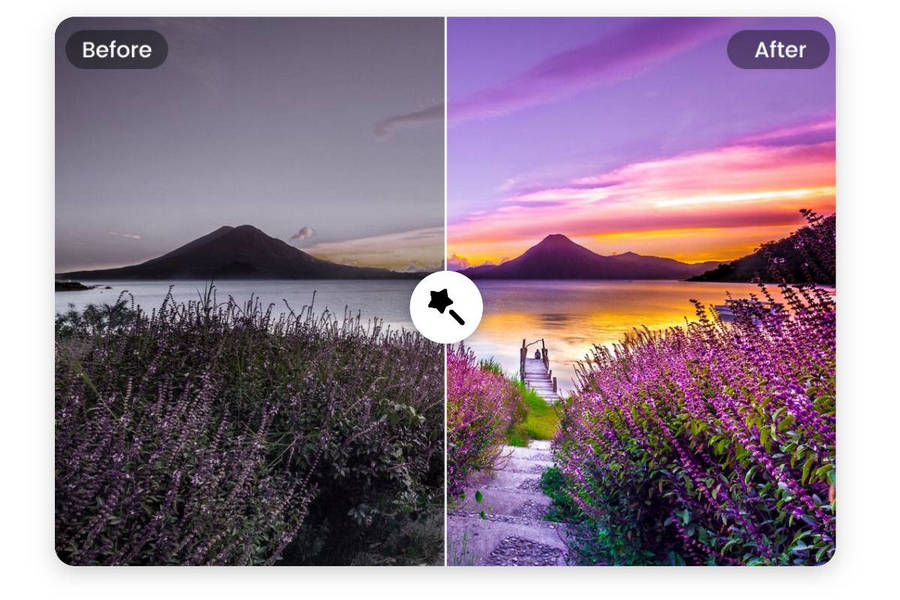
En los últimos años, los medios digitales han dado un salto con la integración de varias tecnologías de la nueva era. Ahora bien, las imágenes de baja calidad realmente no funcionan y no pueden ayudarte a captar la atención de tu audiencia. Para ello, debe utilizar imágenes atractivas y de alta calidad como JPG, PNG o GIF. Afortunadamente, con la ayuda de Photoshop y las herramientas de inteligencia artificial, puedes convertir fácilmente tus imágenes de baja calidad en HD. En esta publicación te lo haré saber. cómo mejorar la calidad de la imagen en Photoshop y mediante el uso de una herramienta basada en IA.
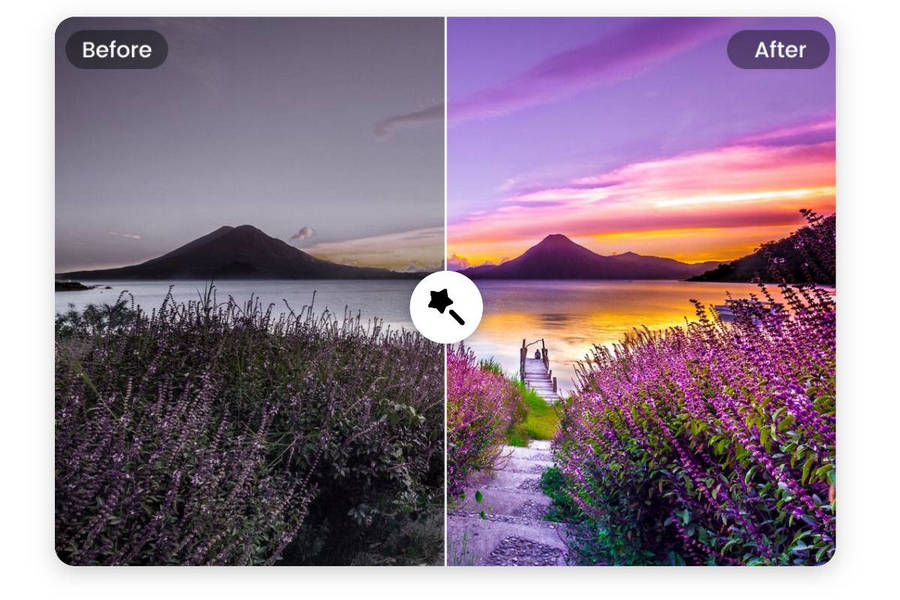
Si todavía utiliza fotografías de baja calidad, podría considerar mejorar su calidad por estos motivos:
Adobe Photoshop ofrece una amplia gama de herramientas y funciones que puede utilizar para mejorar la calidad de sus imágenes. Estas son algunas de estas herramientas de Photoshop que puede considerar explorar.
En su mayoría, las imágenes de baja calidad tienen un tamaño y resolución restringidos. Es por eso que los usuarios utilizan la ayuda de Photoshop para mejorar sus tamaños y mejorarlos. Puedes aprender cómo a mejorar la calidad de la imagen en Photoshop ampliándolo de la siguiente manera:
1. Comience cargando la imagen que desea editar en imágenes de Photoshop y luego selecciónela. Ahora, vaya al menú Imagen y seleccione la opción Tamaño de imagen.
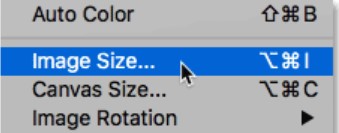
2. Esto abrirá una ventana dedicada donde podrá especificar el tamaño de destino de la imagen. Por ejemplo, aquí puede ingresar manualmente el tamaño horizontal y vertical de la imagen. Asegúrese de mantener la misma relación de aspecto para que la imagen se ajuste correctamente.
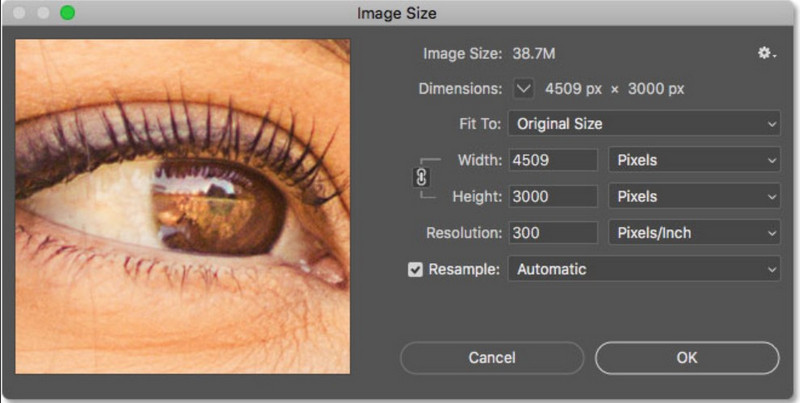
3. Además de los píxeles, también puedes mejorar la imagen en función de diferentes parámetros como porcentaje, puntos, centímetros, etc.
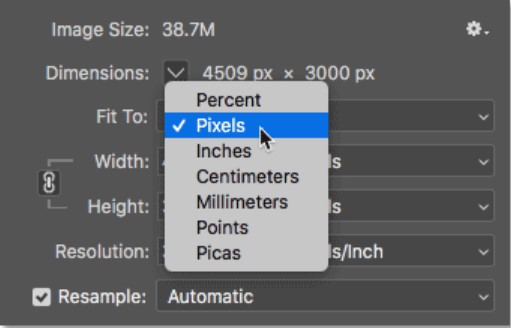
Otro problema al que se enfrenta mucha gente es que sus imágenes no son lo suficientemente nítidas. Después de aumentar el tamaño y las dimensiones generales de sus fotografías, es posible que se vuelvan borrosas. Es por eso que puedes considerar seguir este truco para que tus imágenes se vean más nítidas.
1. Para aprender cómo mejorar la calidad de la imagen en Photoshop y hacer que se vea más nítida, primero haga una capa duplicada de la imagen. Ahora, considere trabajar en la capa duplicada para que pueda mantener intacta la imagen original.
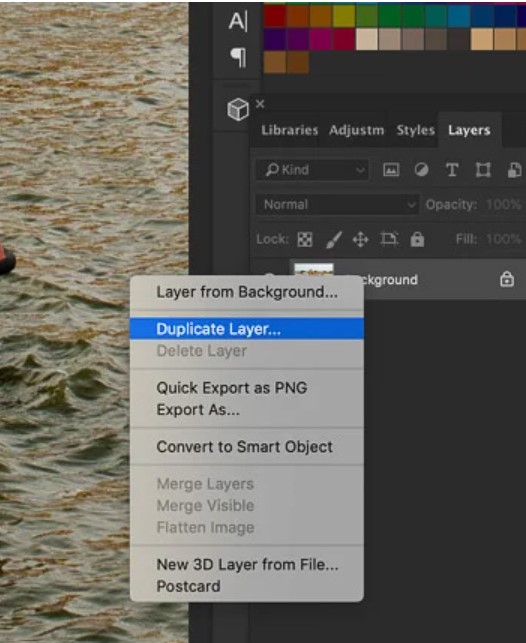
2. Luego, vaya a la opción Filtro en Photoshop y seleccione la función Enfocar > Máscara de enfoque.
3. Esto abrirá una nueva ventana en Photoshop. Aquí puede ingresar la cantidad de nitidez que desea aplicar. Incluso puedes seleccionar manualmente el radio y el umbral de nitidez para obtener mejores resultados.
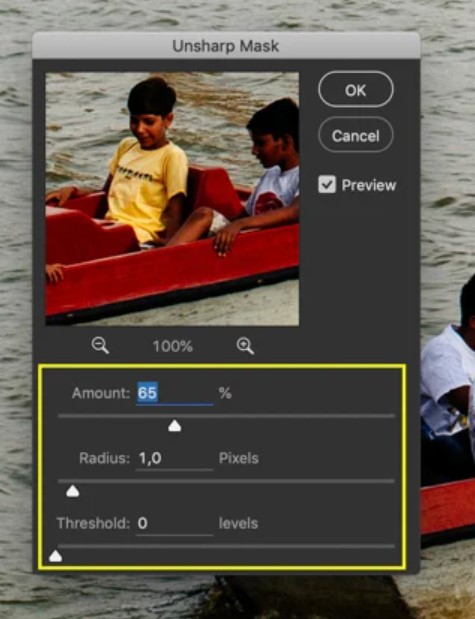
Al igual que la nitidez, también puedes reducir el ruido no deseado en tus fotografías. Hay una opción en Adobe Photoshop que nos permite eliminar el ruido de las imágenes manualmente seleccionando un algoritmo preferido.
1. En primer lugar, simplemente cargue la imagen para editarla en Photoshop y cree su capa duplicada.
2. Luego, puedes dirigirte a la opción Filtro > Enfocar y hacer clic en la función "Enfoque inteligente".
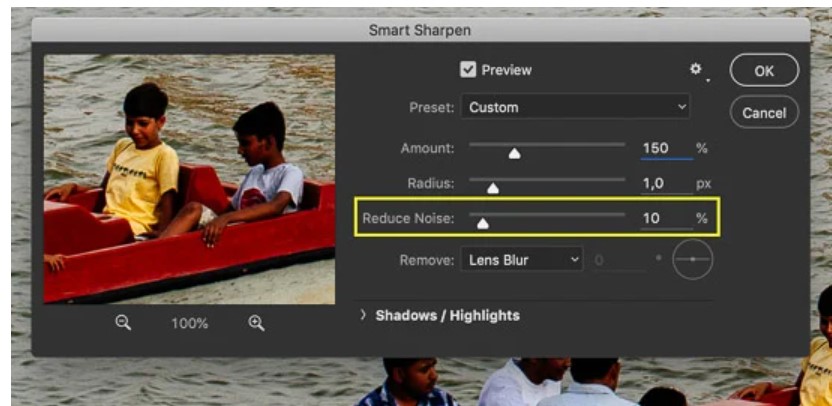
3. Una vez que se abre la ventana Smart Sharpen, puede seleccionar manualmente un nivel para reducir el ruido (en una escala de 0 a 100 por ciento). Incluso puedes seleccionar el tipo de algoritmo de reducción de ruido que deseas aplicar (Desenfoque de lente, Desenfoque de movimiento o Desenfoque gaussiano) para obtener mejores resultados.
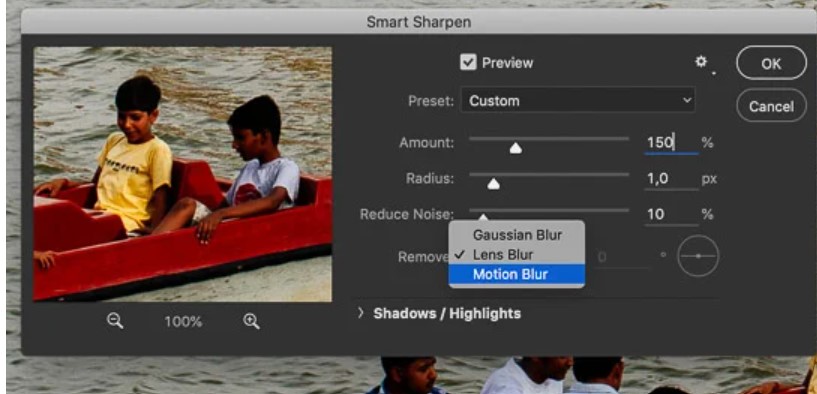
A nadie le gusta mirar imágenes aburridas, especialmente cuando se trata de marketing y contenido de medios digitales. Es por eso que puedes utilizar una herramienta profesional como Photoshop para mejorar el brillo y el contraste general de tus imágenes de la siguiente manera.
1. Para cambiar los niveles de brillo y contraste de una imagen en Photoshop, primero puede cargar la imagen en la herramienta y crear otra capa (si es necesario).
2. Ahora, vaya al menú superior de Photoshop, navegue hasta Imagen > Ajustes y haga clic en la opción "Brillo/Contraste".
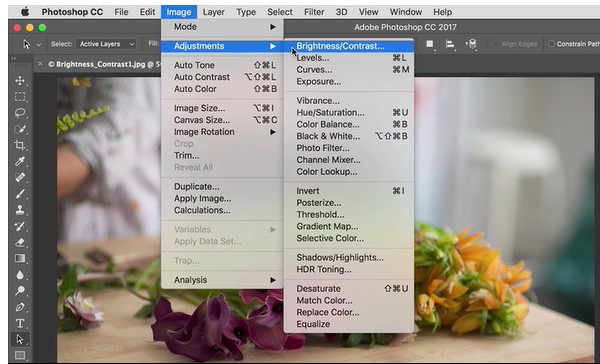
3. Cuando esto abre un nuevo cuadro de diálogo, puede cambiar manualmente el nivel de brillo y contraste de la imagen. Para obtener resultados instantáneos, también puedes hacer clic en la opción "Auto", que permitirá que Photoshop corrija automáticamente el brillo de la imagen.
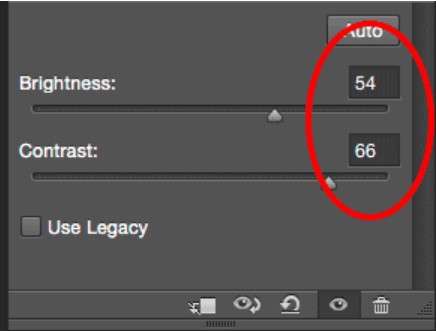
¿Tus imágenes sufren de falta de colores o hay colores diferentes en ellas? La decoloración de las imágenes es uno de los problemas más comunes a los que se enfrenta la gente. Afortunadamente, puedes aprender fácilmente cómo mejorar la calidad de la imagen en Photoshop y realizar correcciones de color de la siguiente manera:
1. Comience cargando la foto de su elección en Adobe Photoshop y luego visite su capa de ajuste. Puede hacerlo seleccionando la imagen y navegando a Imagen > Ajustes > Filtro de fotografía.
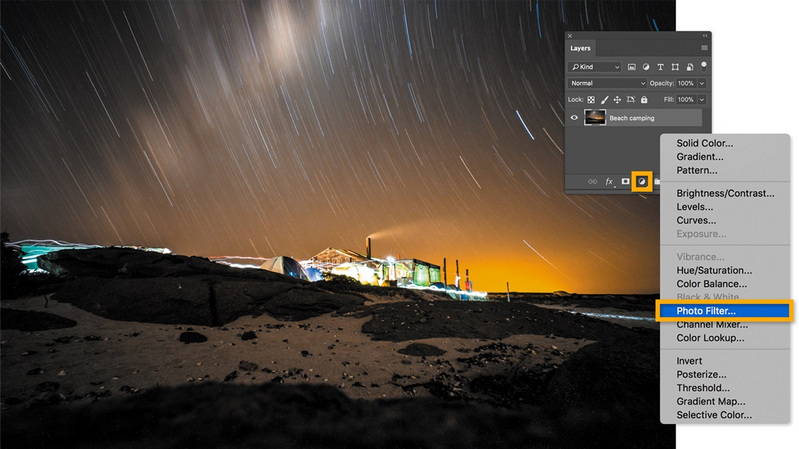
2. Cuando se abra el nuevo cuadro de diálogo, seleccione "Filtro de color" en la opción de tipo de filtro. Ahora, podrás seleccionar un color para inducir e incluso marcar su densidad. Simplemente aplique la opción y siéntase libre de cambiar estas propiedades para obtener los resultados deseados.
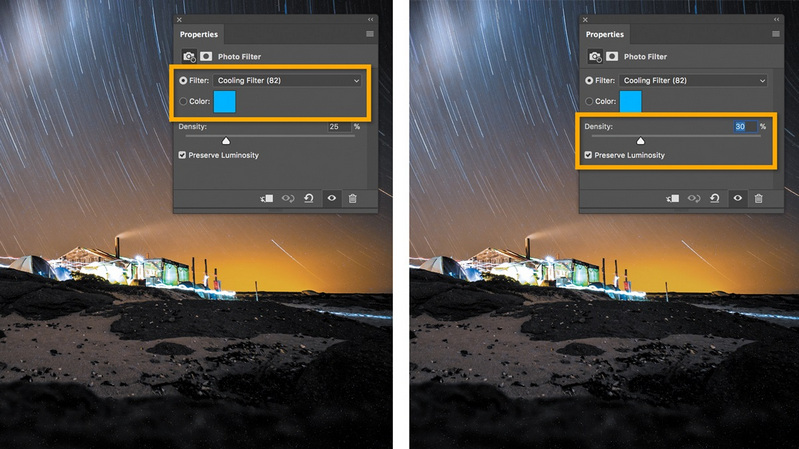
Adobe Photoshop también proporciona dos poderosas herramientas que pueden ayudarnos a cambiar el atractivo general de cualquier imagen: desenfocar y enfocar. Por ejemplo, puede utilizar la herramienta de desenfoque para desenfocar el fondo de cualquier imagen y, con la herramienta de enfoque, puede enfocar fácilmente cualquier objeto o individuo.
Herramienta de desenfoque
Después de cargar la imagen en Photoshop, puedes ir a su panel lateral y hacer clic en la herramienta de desenfoque. Esto cambiará su cursor y podrá simplemente seleccionar los objetos que desea desenfocar. Una vez que apliques el efecto, el área seleccionada quedará desenfocada.
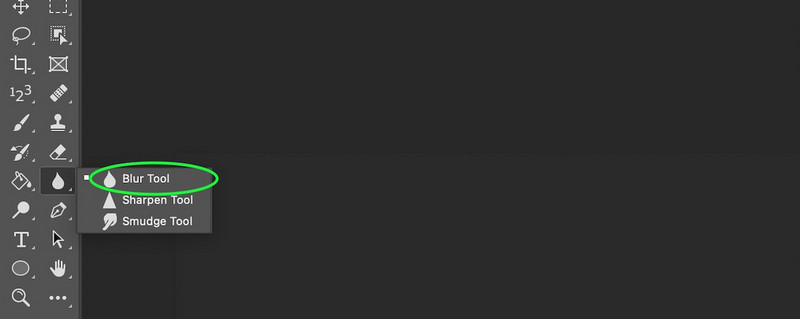
afilar herramienta
La herramienta de enfoque funciona justo opuesta a la herramienta de desenfoque. Después de cargar la imagen en Photoshop, puede seleccionar la herramienta de enfoque en la barra lateral. Ahora, todo lo que necesitas hacer es marcar cuidadosamente el objeto que deseas afilar. Después de aplicar el efecto, el objeto quedaría enfocado.
Adobe Photoshop también ofrece una amplia gama de filtros y efectos que puede utilizar para mejorar el atractivo visual de sus imágenes. Aprender cómo mejorar la calidad de la imagen en Photoshop, puedes simplemente cargar la imagen e ir a su Menú > Filtros.
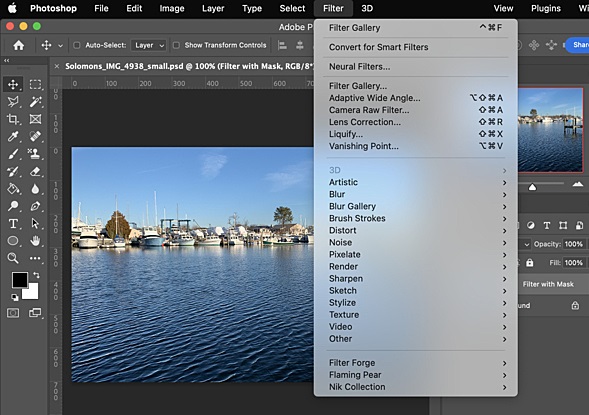
Aquí puede ver una amplia gama de filtros y efectos disponibles que ofrece Photoshop. Estos se enumerarán en diferentes categorías como Artístico, Mejorar, Desenfocar, Bosquejar, etc. Puede ir a cualquier categoría, aplicar el filtro/efecto y revisar los resultados.
Como puedes ver, aprender cómo mejorar la calidad de la imagen en Photoshop no sólo requiere mucho tiempo, sino que también requiere experiencia con el producto. No sólo eso: incluso después de usar Photoshop, puede terminar proporcionando resultados inconsistentes.
Para superar estos problemas, puede considerar utilizar un sistema fácil de usar. Mejorador de fotos con IA de iFoto. Como parte de iFoto Studio, proporciona una solución rápida y altamente eficaz para mejorar la calidad general de sus fotografías. Desde reducir el ruido y las imágenes borrosas hasta eliminar problemas como la decoloración o la sobresaturación, iFoto Photo Enhancer puede superar todos estos problemas con un solo clic.
Así es como también puedes contar con la ayuda de iFoto Photo Enhancer para mejorar y mejorar rápidamente la calidad de tus imágenes:
Paso 1: Sube la foto para mejorarla
En primer lugar, simplemente visite el sitio web oficial de iFoto Photo Enhancer o inicie la aplicación iFoto. Desde aquí, puedes simplemente arrastrar y soltar la foto de tu elección o cargarla manualmente en iFoto.
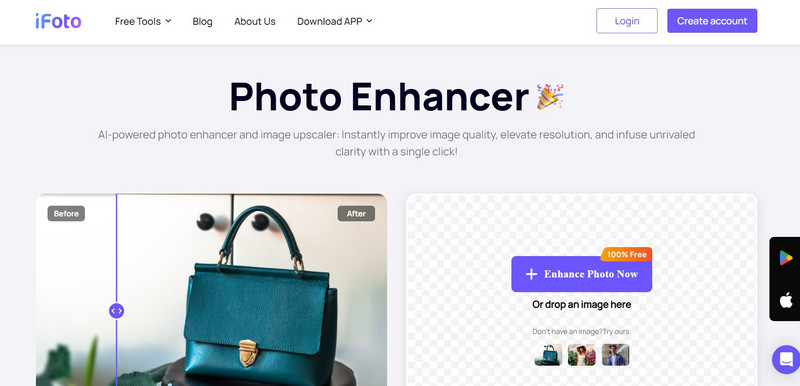
Paso 2: mejora la calidad de la imagen cargada
Una vez cargada la foto en iFoto, puedes obtener una vista previa de la imagen e incluso volver a cargar cualquier otra imagen.
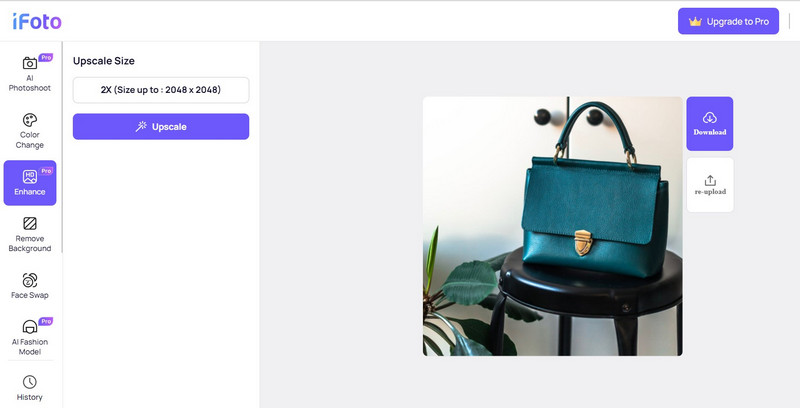
Después de cargar la imagen, puede simplemente hacer clic en el botón "Upscaler" en el costado de la interfaz web o tocar el botón "Upscaler" en la parte inferior de la aplicación.
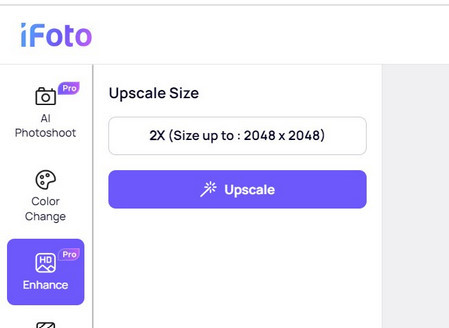
Paso 3: obtenga una vista previa de los resultados y guarde la imagen mejorada
¡Eso es todo! Puedes esperar unos segundos y esperar mientras iFoto eliminará automáticamente todo tipo de problemas con tu foto mientras mejora su calidad.
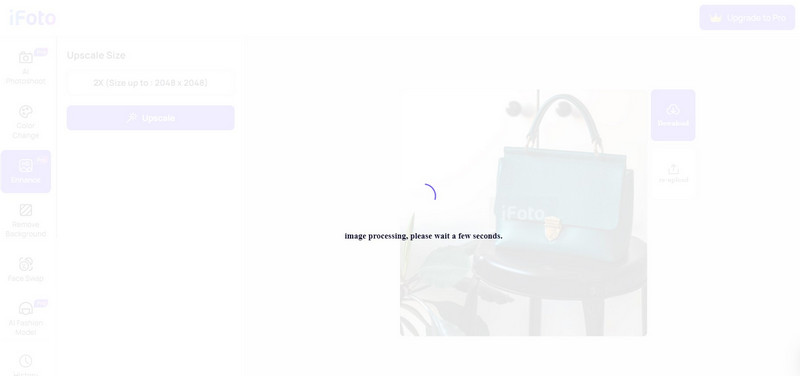
Al final, puedes obtener una vista previa de los resultados de iFoto Photo Enhancer y hacer clic en el icono de descarga para guardar la imagen.
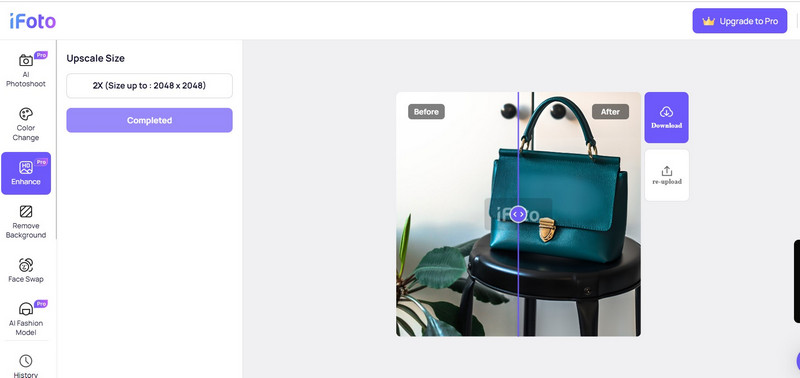
Si tiene una imagen borrosa o de baja calidad, puede recurrir fácilmente a la ayuda de Adobe Photoshop para solucionarla. En esta guía, he proporcionado diferentes soluciones que también puedes seguir para aprender. cómo mejorar la calidad de la imagen en Photoshop. Sin embargo, usar Photoshop puede ser un proceso tedioso y que requiere mucho tiempo, y puedes considerar una alternativa automatizada impulsada por IA como iFoto Photo Enhancer. Al usarlo, puede mejorar instantáneamente el atractivo visual general de su foto, obtener resultados consistentes y de alta calidad, y además sin ningún esfuerzo manual.